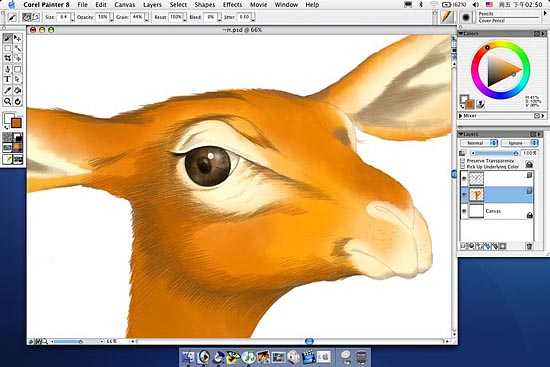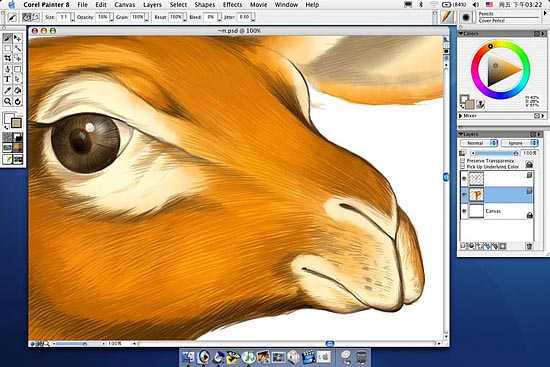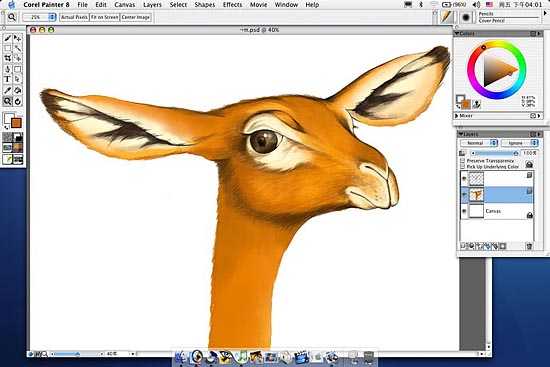站长资源平面设计
Photoshop鼠绘可爱的梅花鹿
简介最终效果图 1.首先在勾出大体的轮廓出来! 2.接着像画素描那样,将动物面部的转折用线条排出来! 3.画出铅笔稿之后,为了以后上颜色方便我用蒙版结合画笔做了个通道! 4.首先填充一块较浅的颜色. 5.在PS中用水彩工具画出大体的颜色关系. 6.画好之后就可以开始刻画了!我是以眼睛为中
最终效果图


2.接着像画素描那样,将动物面部的转折用线条排出来!
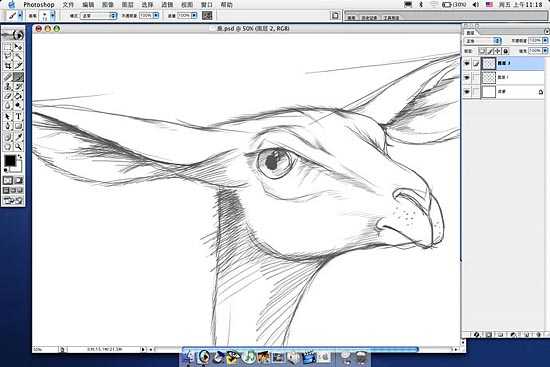
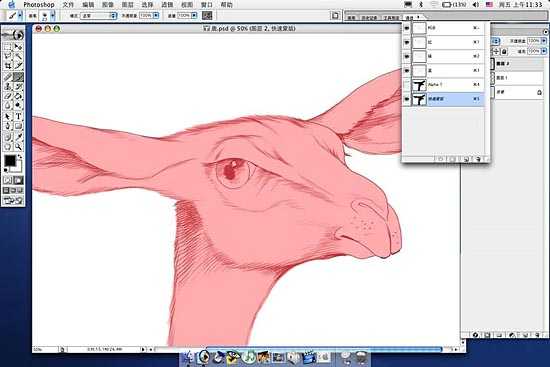
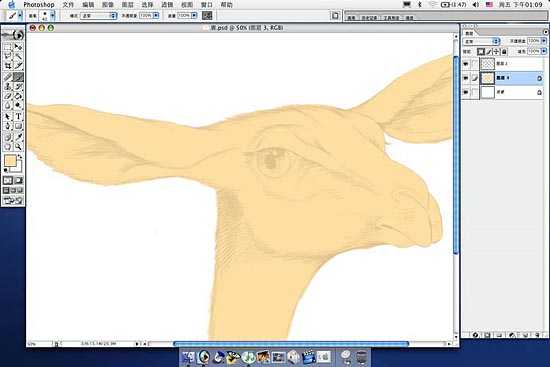


可能你会问:不是说只用PS也能像PT那样模仿出手绘的效果吗?
呵呵!回答很简单:因为PT比PS多了旋转的功能,为了方便画毛发所以就到PT里画了!当然,只在PS也可以,但麻烦一点!
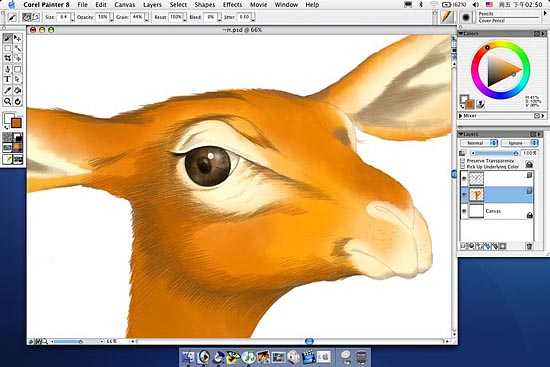

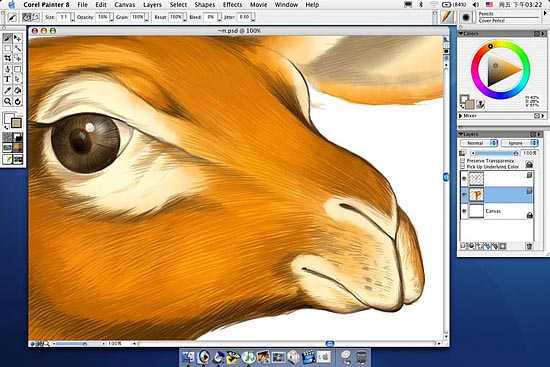
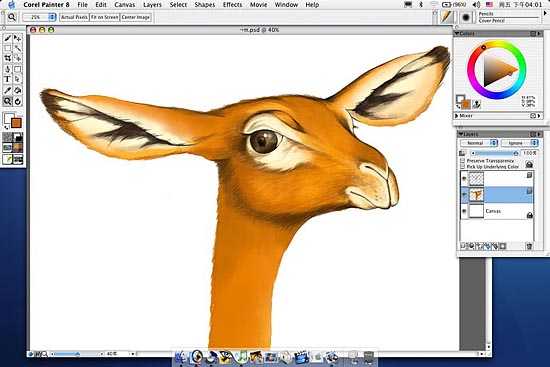




2.接着像画素描那样,将动物面部的转折用线条排出来!
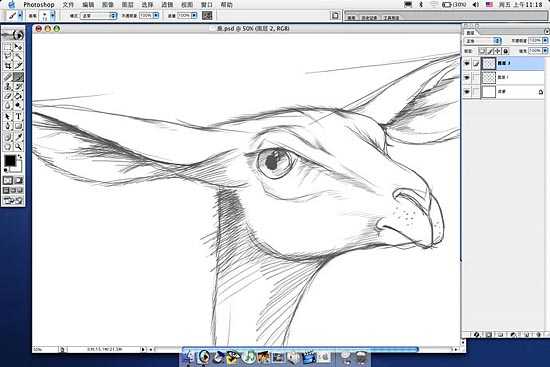
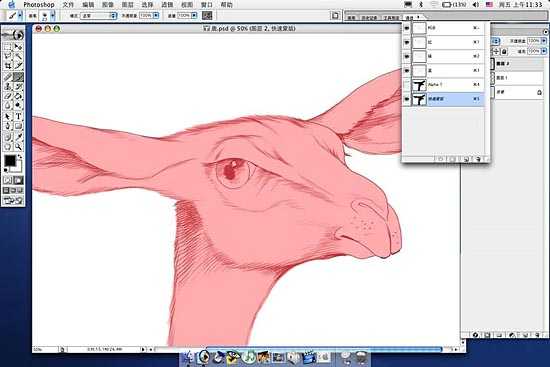
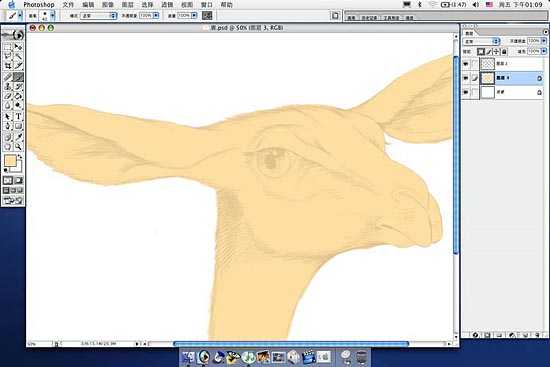


可能你会问:不是说只用PS也能像PT那样模仿出手绘的效果吗?
呵呵!回答很简单:因为PT比PS多了旋转的功能,为了方便画毛发所以就到PT里画了!当然,只在PS也可以,但麻烦一点!